Profily trasy¶
Pokud jsou k dispozici informace o výšce, můžete najít nadmořskou výšku nebo nadmořskou výšku a profil sklonu posouváním dolů na obrazovce podrobností trasy. Pokud jsou k dispozici informace o časování, můžete také najít rychlost a profil vzdálenosti na obrazovce s podrobnostmi o trase. Při nahrávání tras y můžete klepnutím na trasu zaznamenané trasy otevřít obrazovku záznamu. Najdete zde také nadmořskou výšku a rychlostní profil. Při plánování tras y nebo generování tras y můžete klepnutím na štítek „Celkový vzestup“ zobrazit výškové a sklonové profily plánované trasy. Možná budete muset posunout dolů na obrazovce podrobností trasy, abyste viděli všechny profily.
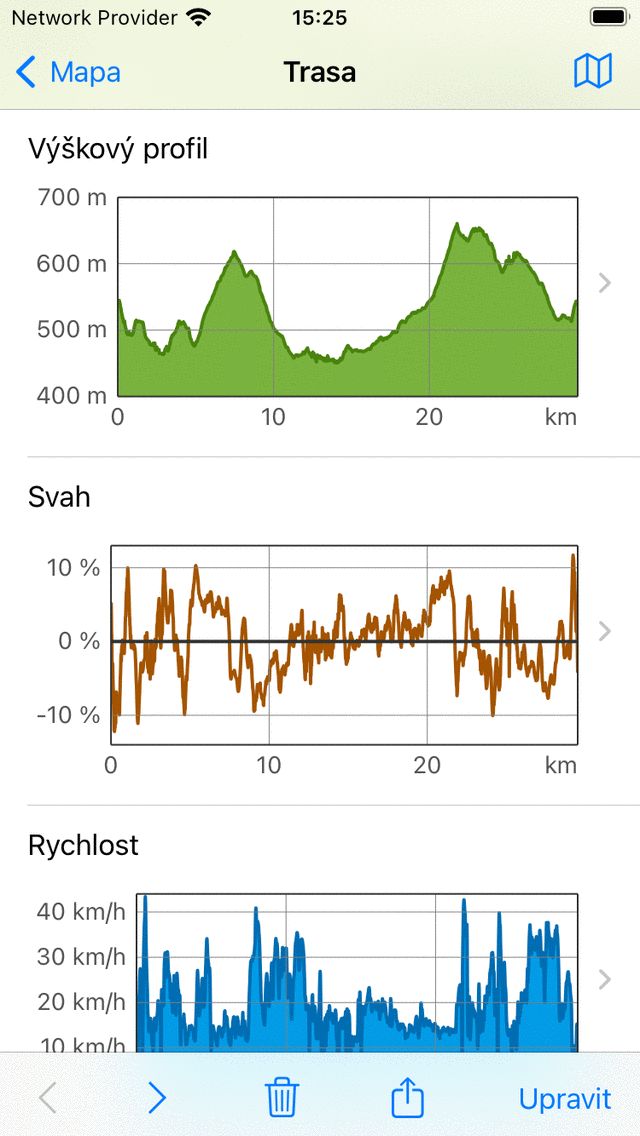
Příklad profilů nadmořské výšky, sklonu a rychlosti na obrazovce podrobností trasy.¶
Výškové profily¶
Výškový i výškový profil jsou výškové profily. Nadmořská výška je výška zařízení vzhledem k průměrné hladině moře. Nadmořská výška je výška země vzhledem k průměrné hladině moře a je nejčastěji odvozena z digitálního modelu nadmořské výšky. Pokud někdo kráčí po zemi, nadmořská výška se přibližně rovná nadmořské výšce. Ale pokud někdo létá, nadmořská výška a nadmořská výška jsou jiné. Výškové profily zaznamenaných tras v Topo GPS jsou vždy výškové profily, tj. měřeno pomocí GPS a barometru (je-li k dispozici).
Profil svahu¶
Profil svahu vám poskytne rychlý pohled na obtížnost trasy. Procento sklonu (také nazývané sklon) je velikost vertikálního posunutí ve srovnání s horizontálním posunem. Ačkoli profil svahu může hodně kolísat, sklon nejstrmějších částí lze snadno najít z profilu svahu. A také délku nejstrmějších částí lze rychle odečíst. Spolu s délkou a celkovým výstupem vám to rychle poskytne představu o obtížnosti trasy.
Doporučujeme vám zjistit, jaké svahy zvládnete. To můžete provést prozkoumáním grafů sklonu tras, které jste zaznamenali dříve. Poté vždy zkontrolujte graf sklonu, než budete chtít sledovat trasu. Pokud má strmé části na delší vzdálenosti, které jsou nad vašimi schopnostmi, raději zvolte jinou cestu, kterou chcete sledovat.
V profilu svahu v Topo GPS jsou sjezdovky počítány mezi body, které jsou od sebe vzdáleny asi 200 m, aby se vyhladily výkyvy.
Rychlostní profil¶
Rychlostní profil vám poskytuje rychlý přehled o rychlosti trasy. Tento profil je k dispozici pouze tehdy, když byla trasa zaznamenána.
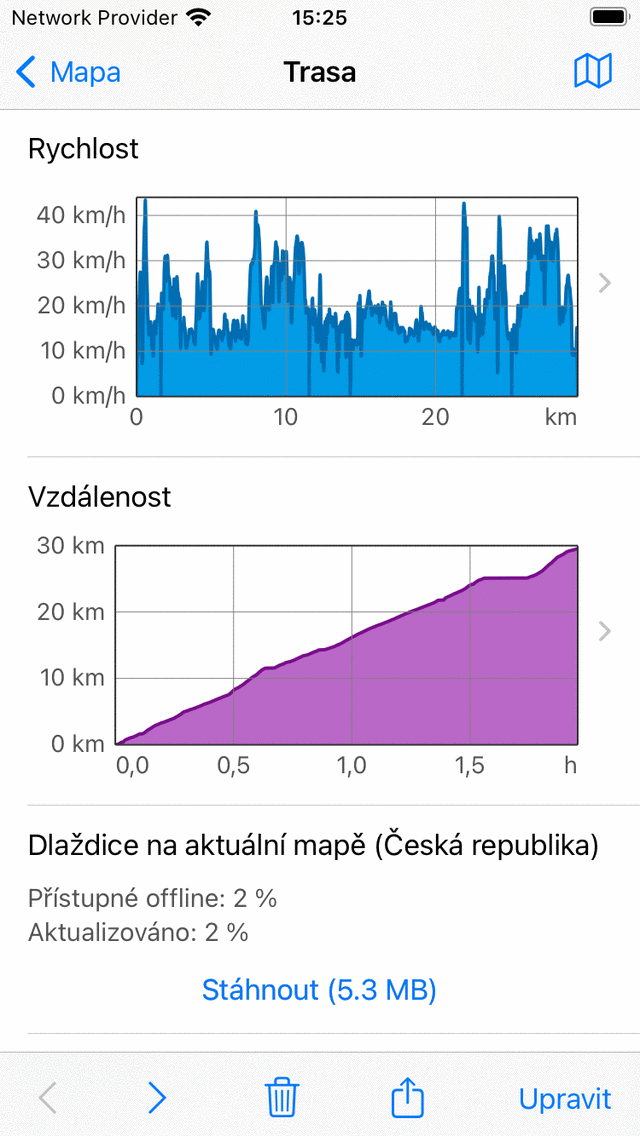
Příklad profilů rychlosti a vzdálenosti na obrazovce podrobností trasy.¶
Profil vzdálenosti¶
Profil vzdálenosti poskytuje přehled o tom, jak se ujetá vzdálenost s časem zvětšovala. Tento profil je k dispozici pouze tehdy, když byla trasa zaznamenána.
Obrazovka profilu¶
Klepnutím na profil na obrazovce s podrobnostmi o trase otevřete obrazovku profilu. Níže uvádíme pouze obrazovku výškového profilu, ostatní profily zobrazují další informace, ale jejich profilové obrazovky fungují podobně.
Příklad obrazovky profilu nadmořské výšky je znázorněn na následujícím obrázku:
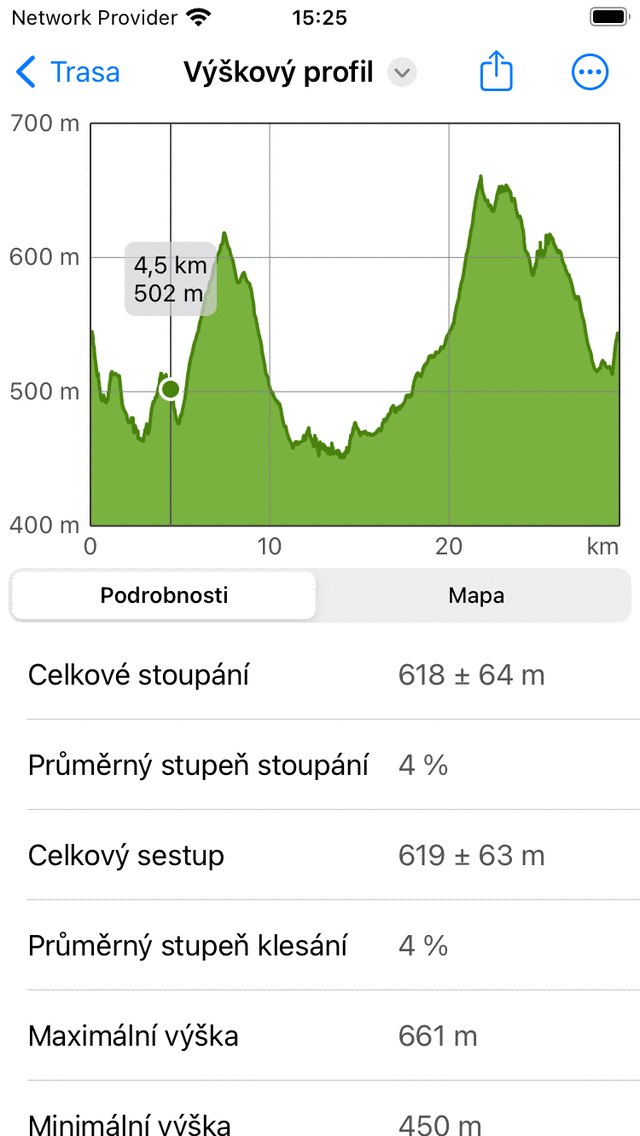
Výškový profil trasy podrobněji¶
Obrazovka výškového profilu obsahuje graf a informace. Graf obsahuje ukazatel, který můžete přetáhnout a odečíst hodnotu z profilu. Uložením dvou prstů na profil a jejich přemístěním od sebe můžete přiblížit profil a zobrazit tak další podrobnosti. Pokud se přiblížíte, můžete profil přesunout také jedním prstem. Chcete-li oddálit, položte dva prsty na profil a přesuňte je směrem k sobě.
V dolní části si můžete vybrat mezi záložkami „Detaily“ a „Mapou“. V příkladu nad položkou „Podrobnosti“ se otevře záložka. Zde jsou uvedeny podrobné informace o profilu nadmořské výšky, například „Celkový výstup“, „Průměrný stupeň stoupání“ a „Celkový sestup“.
Pokud vyberete záložku „Mapa“, zobrazí se mapa trasy v kombinaci s výškovým profilem, jak vidíte v následujícím příkladu:
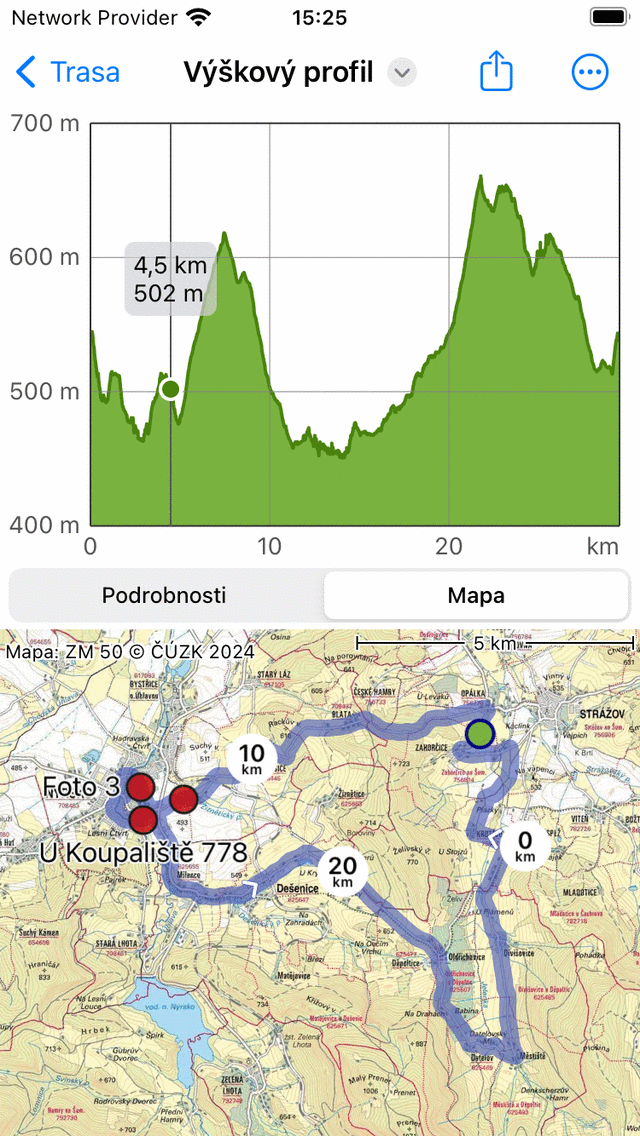
Výškový profil trasy s mapou trasy¶
Poloha ukazatele v grafu je zobrazena zeleným bodem na mapě. Pokud přetáhnete zelený bod podél trasy, přesune se také ukazatel v profilu nadmořské výšky. Tímto způsobem můžete snadno najít zajímavé body v nadmořském profilu na mapě.
Pokud klepnete na ikonu „Více“ v pravém horním rohu obrazovky, můžete změnit vodorovnou osu. Můžete si vybrat mezi „Vzdálenost“, „Doba trvání“ a „Čas“.
Pokud klepnete na ikonu exportu v horní části obrazovky, můžete profil exportovat a sdílet ve formátu PDF.
Pokud klepnete na nadpis „Nadmořská výška“ v horní části obrazovky, můžete rychle změnit profil na jiný typ, jako je profil sklonu nebo profil rychlosti.
Celkový vzestup a sestup¶
Celkový výstup je kumulativní výškový zisk trasy. Alternativně řečeno, je to součet všech svislých posunů nahoru. Podobně celkový sestup je kumulativní ztráta nadmořské výšky trasy nebo součet všech vertikálních posunů směrem dolů. Celkový výstup trasy je zobrazen na obrazovce Podrobnosti o trase, v titulní části těsně pod mapou. Také celkový vzestup a celkový sestup lze nalézt na obrazovce výškového profilu.
Zejména celkový výstup vám společně s délkou a profilem svahu dává představu o obtížnosti trasy. Trasy s větším celkovým výstupem jsou obvykle obtížnější.
Teoreticky je celkový vzestup a sestup poměrně snadno pochopitelný. Předpokládejme například, že zahájíte trasu v nadmořské výšce 100 m. Nejprve jdete do kopce po stezce 1 km do výšky 150 m. Poté jdete 2 km dolů do výšky 120 m. Celkový výstup je v tomto příkladu (150 - 100) m = 50 m. Celkový sestup je (150 - 120) m = 30 m.
V praxi je výpočet celkového vzestupu/sestupu zaznamenané trasy obtížnější. Trasa s nadmořskými výškami je ve skutečnosti množinou bodů, které mají všechny své chyby měření. Pokud bychom jednoduše sčítali všechny pozitivní vertikální zisky, zahrnuli bychom také fluktace měření, což by vedlo k nepřiměřenému velkému celkovému vzestupu. Proto odhadujeme přesnost stanovení výšky v Topo GPS a používáme ji jako mezní hodnotu pro zahrnutí zisků v celkovém stoupání. V praxi to přibližně znamená, že zisky jsou zahrnuty do celkového stoupání pouze v případě, že zisk je alespoň asi 10 m. Vypočítáme také chybu. Proto je celkový vzestup prezentován jako hodnota ± chyba. Pokud je hodnota celkového stoupání například 320 m ± 50 m, měli byste ji číst jako, s největší pravděpodobností je celkový výstup mezi 270 m a 370 m.
Ve skutečnosti jiné programy/aplikace vypočítají celkový výstup odlišně, a proto mohou poskytnout hodnoty, které se mohou (široce) lišit od Topo GPS. Proto je nejlepší porovnat pouze celkové výstupy mezi trasami, pokud jsou vypočítány stejným způsobem. Takže můžete dokonale porovnat celkový výstup trasy A v Topo GPS s trasou B v Topo GPS. Buďte však opatrní, pokud byste porovnali celkový výstup trasy A v Topo GPS s trasou A v jiné aplikaci.